
Stravaにアクティビティをアップロードする
概要
Bucephalasが記録したセッションの情報を、Stravaにアップロードできます。移動経路、各地点での時刻、速度、標高の情報がアップロードされます。
アップロード機能は、セッションサマリータブの中にあります。
アップロードの手順
1. セッションサマリータブを開く
1-1. 地図ビュー右下のボタンをタップしてセッションサマリータブを開いてください。

1-2. セッションサマリータブが表示されなかった場合は、画面下のアイコンをタップしてください。

2. アップロードしたいセッションのデータを探す
2-1 画面をスクロールさせて、Stravaにアップロードしたいセッションを探します。
2-2 右上にある共有ボタンをタップしてください。
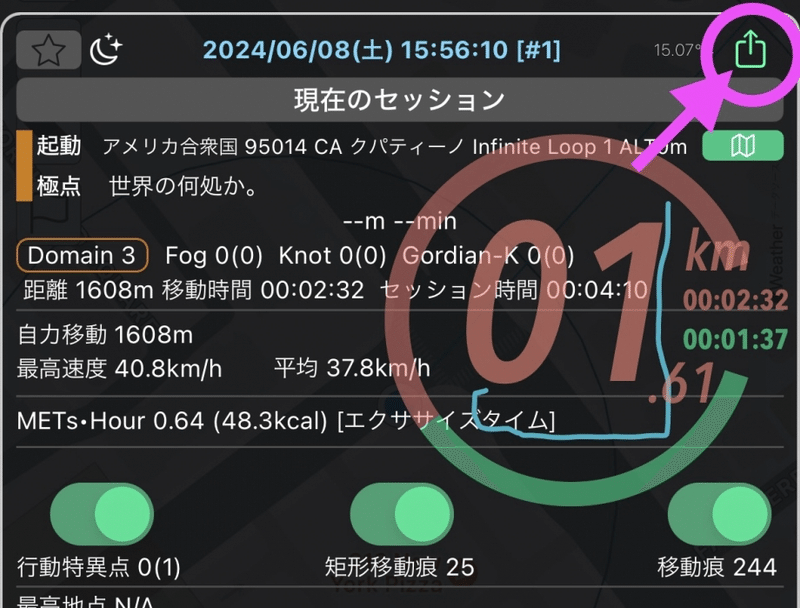
3. アップロードする
3-1 アップロード画面が表示されます。Connect with STRAVAボタンをタップしてください。

3-2 初回はStravaへのログインを求められるので、ユーザーIDとパスワードを入力してください。その後、認証の手順が始まります。次回以降はこの手順は省略されます。
3-3 認証が終わると行動履歴がStravaにアップロードされます。StravaアプリやStravaのサイトで、正常にアップロードできたかどうか確認してください。
考察
自転車で移動している間のStravaアプリは、位置情報の記録に徹したシンプルな作りとなっています(無料プランの場合)。Stravaが本領を発揮するのは、移動を終えた後の分析やSNSの機能にあると言えるでしょう。
一方Bucephalasは、移動中にユーザーをアシストをすることを存在理由とするアプリです。移動を終えた後の分析機能はStravaに比べるとシンプルで、SNSの機能もありません。
Bucephalasに手厚くアシストされながら行ったアクティビティの記録をStravaにアップロードし、その豊富なサービスを享受する。それぞれが得意とする機能を総取りすることができるのではないでしょうか。
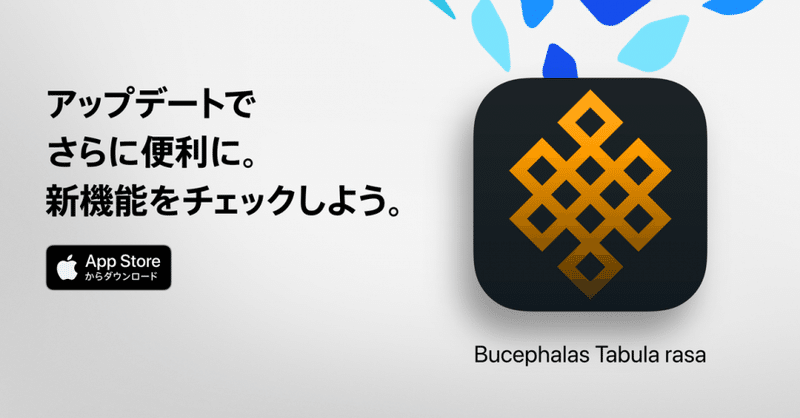
この記事が気に入ったらサポートをしてみませんか?
